Flask的Hello World程序
本文共 2292 字,大约阅读时间需要 7 分钟。
Flask的Hello World程序
1. Flask的Hello World程序
1.0 Flask开发环境部署
1.0.1 在PyCharm中设置UTF-8编码自动创建
实际开发中,根据项目需要选择适当的编码方案。这里以UTF-8编码为例。
设置步骤如下:
(1)执行File|Settings命令,如图所示。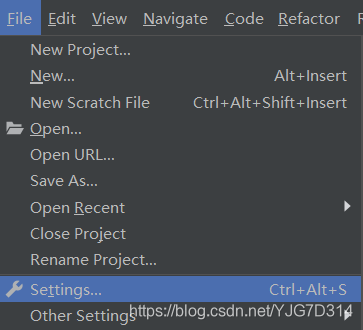 (2)执行Editor|File and Code Templates命令,找到Python Scrip。在弹出的窗口中进行设置,如图所示。
(2)执行Editor|File and Code Templates命令,找到Python Scrip。在弹出的窗口中进行设置,如图所示。 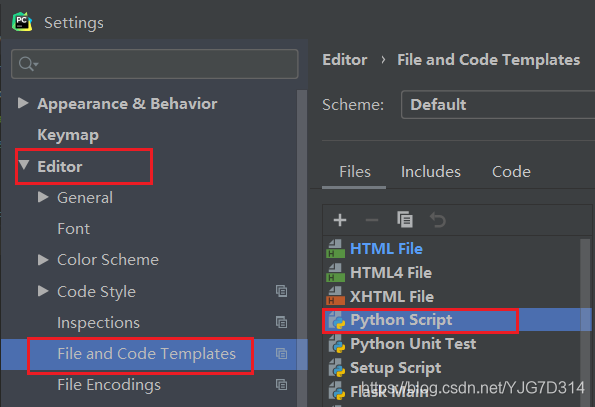 (3)点开Python Script,在如图所示区域填写#encoding:utf-8。
(3)点开Python Script,在如图所示区域填写#encoding:utf-8。  (4)写好以后,单击OK按钮保存设置。然后重新启动PyCharm,再在工程中新建立一个test.py文件,就可以看到自动创建的#encoding:utf-8代码。
(4)写好以后,单击OK按钮保存设置。然后重新启动PyCharm,再在工程中新建立一个test.py文件,就可以看到自动创建的#encoding:utf-8代码。 
1.0.1 在PyCharm中使用已经设置好的虚拟环境
在认识Flask一文中,我们在F:\flask-venv\venv\目录中建有并配置好了一个虚拟环境。现在要启用这个设置好的虚拟环境,在PyCharm中新建一名称为test的工程,找到Project Interpreter设置面板,步骤如下:
(1)执行File|Settings|Project:test|Project Interpreter命令,如图所示。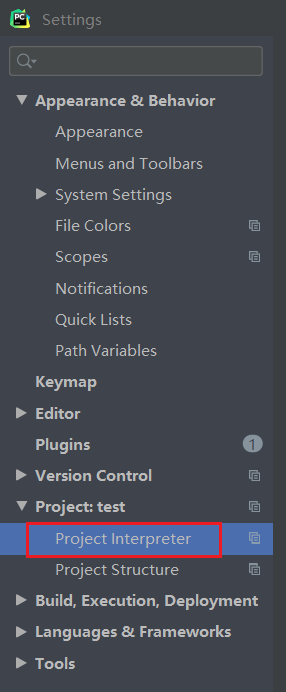 注意:Project:test中的test表示工程名,读者可以根据自己的工程名来选择。 (2)单击面板右侧如图所示的按钮。
注意:Project:test中的test表示工程名,读者可以根据自己的工程名来选择。 (2)单击面板右侧如图所示的按钮。  (3)点击设置图标转变成Add图标,如图所示。
(3)点击设置图标转变成Add图标,如图所示。  (4)单击Add图标,弹出如图所示窗口。选中Existing environment单选按钮,找到虚拟环境所在路径F:\flask-venv\venv,单击浏览按钮。
(4)单击Add图标,弹出如图所示窗口。选中Existing environment单选按钮,找到虚拟环境所在路径F:\flask-venv\venv,单击浏览按钮。 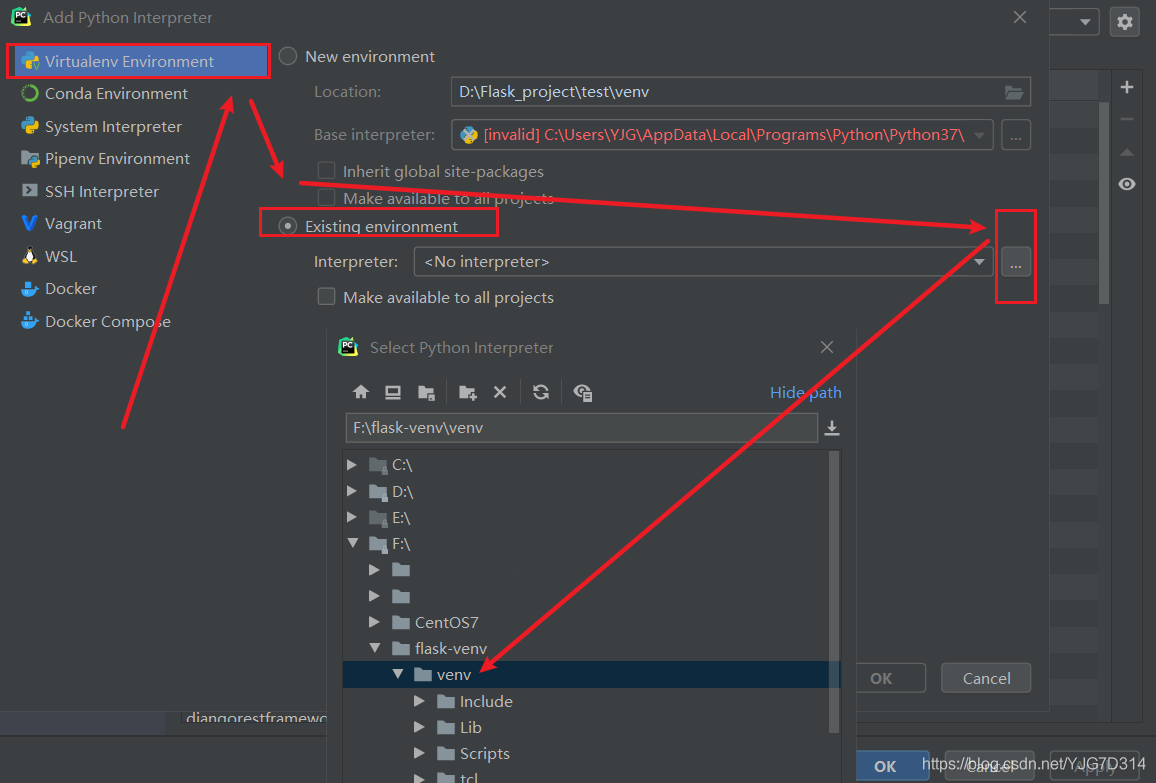 (5)要开始使用虚拟环境,其需要被激活,在cmd中输入cd F:\flask-venv\venv\Scripts,然后回车,再输入dir后回车,如图所示。
(5)要开始使用虚拟环境,其需要被激活,在cmd中输入cd F:\flask-venv\venv\Scripts,然后回车,再输入dir后回车,如图所示。 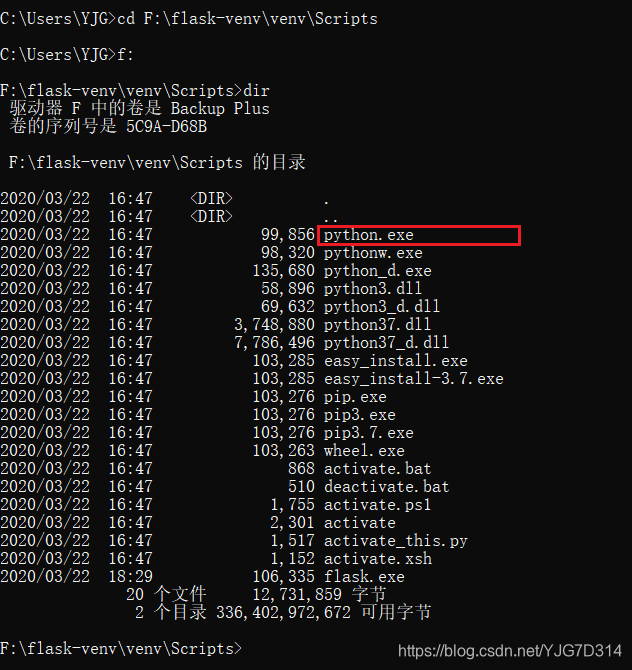
 (6)在图中双击venv文件夹,找到F:\flask-venv\venv\Scripts\python.exe路径中的python.exe文件,单击OK图标,如图所示。
(6)在图中双击venv文件夹,找到F:\flask-venv\venv\Scripts\python.exe路径中的python.exe文件,单击OK图标,如图所示。 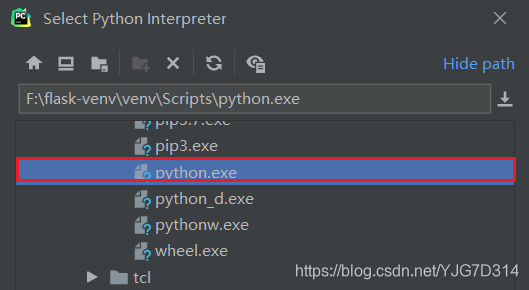
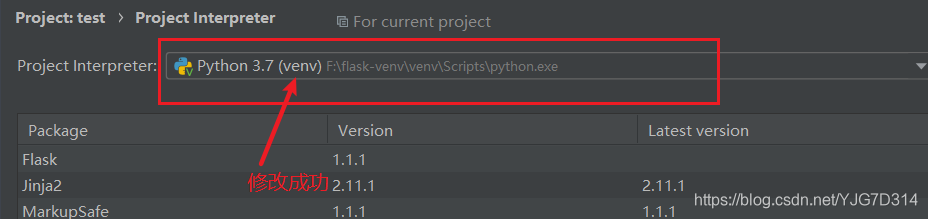
1.1安装Flask框架的2种方式
要使用Flask框架,必须先安装Flask。安装主要方式有两种。读者可以根据自己的喜好来选择安装方式。
【细心的话,如果学习类似的框架怎么学?按照我写的流程来,学法大差不差哈哈】1.用pip方式安装Flask。此法较常用。
【重要提示:切换到虚拟环境的目录里安装】 **这么操作就错了,为啥?**还记得之前创建的虚拟环境吗?它的用武之地是酱紫: 我的虚拟环境地址为F:\flask-venv\venv,在cmd下按以下步骤操作:
**这么操作就错了,为啥?**还记得之前创建的虚拟环境吗?它的用武之地是酱紫: 我的虚拟环境地址为F:\flask-venv\venv,在cmd下按以下步骤操作: 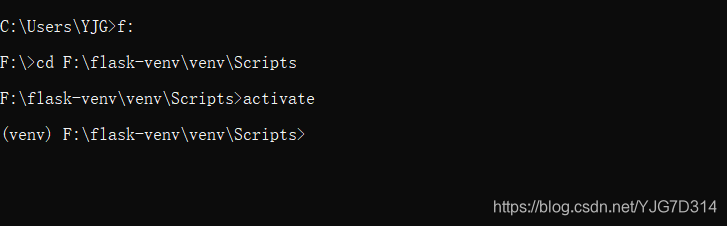 执行完这3个命令后,表示成功激活当前虚拟环境。在(venv)F:\flask-venv\venv\Scripts>下输入pip install Flask,即:
执行完这3个命令后,表示成功激活当前虚拟环境。在(venv)F:\flask-venv\venv\Scripts>下输入pip install Flask,即: 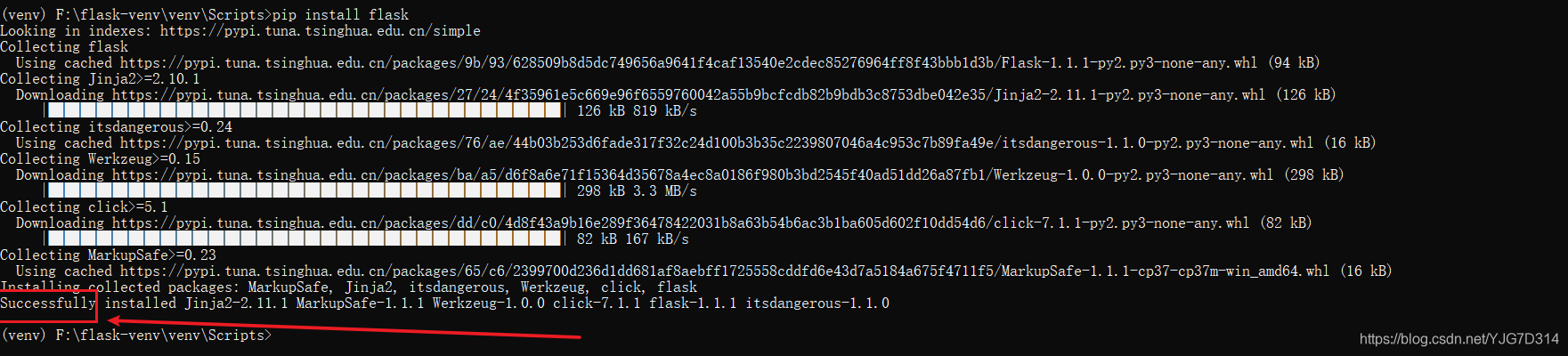
2.在PyCharm中安装Flask【4步】
(1)File——>Settings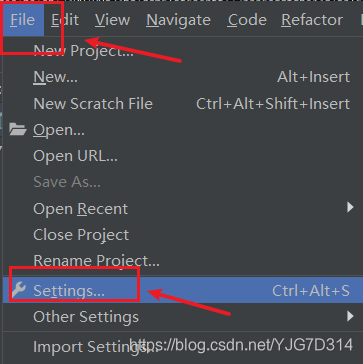 (2)找到Project:testapi(testapi为项目名,要根据实际的工程名来选择)——>Project Interpreter
(2)找到Project:testapi(testapi为项目名,要根据实际的工程名来选择)——>Project Interpreter 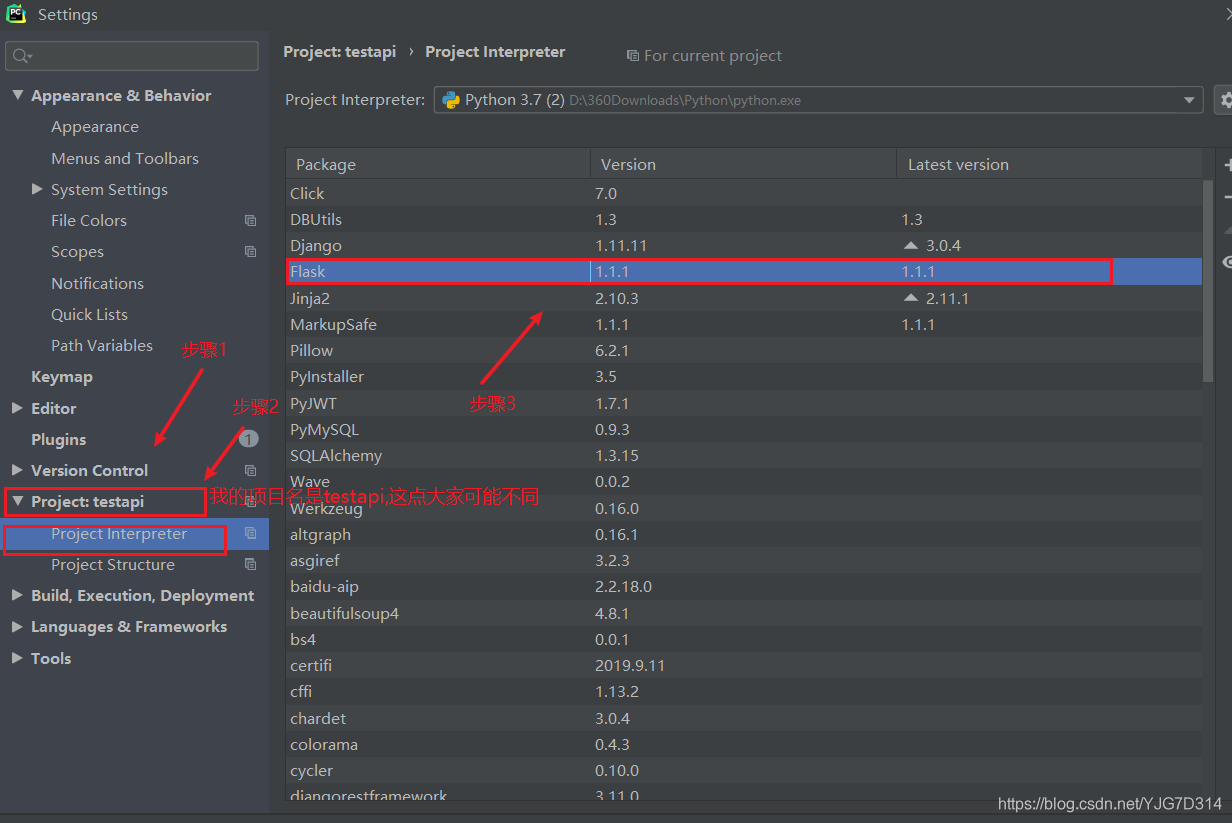 (3)单击图中的“+”号按钮后,弹出步骤5对话框,在输入框中输入Flask,然后回车。
(3)单击图中的“+”号按钮后,弹出步骤5对话框,在输入框中输入Flask,然后回车。 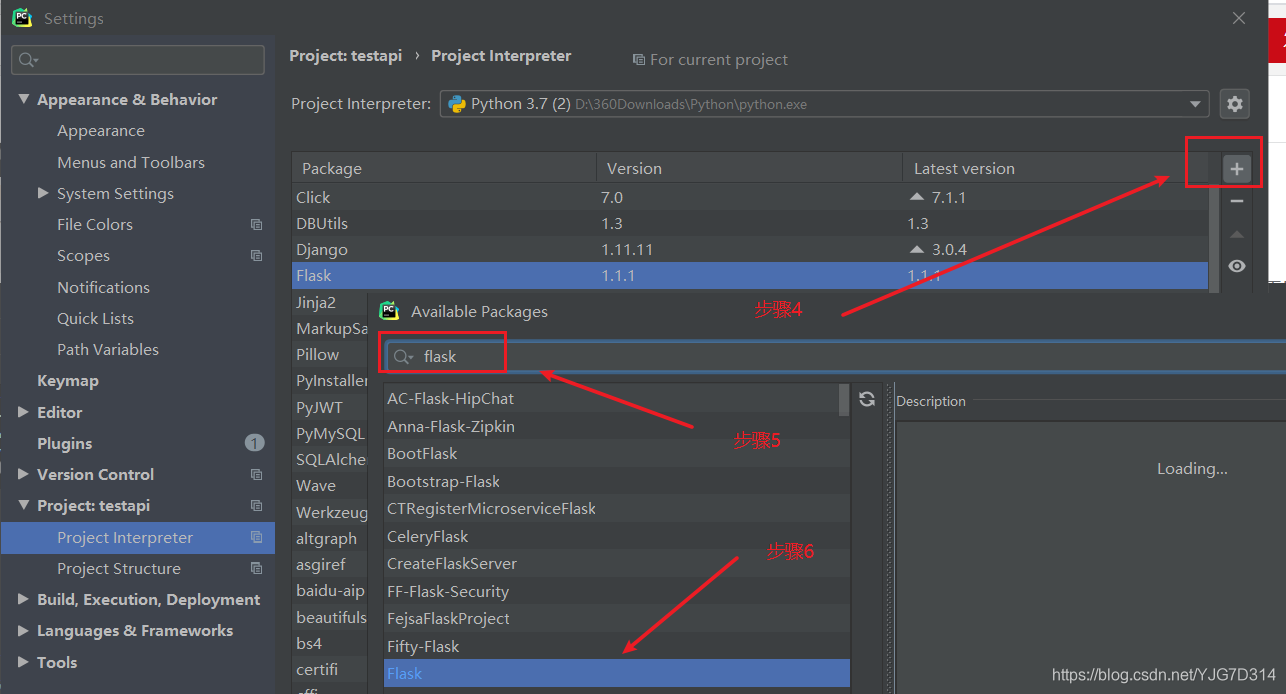
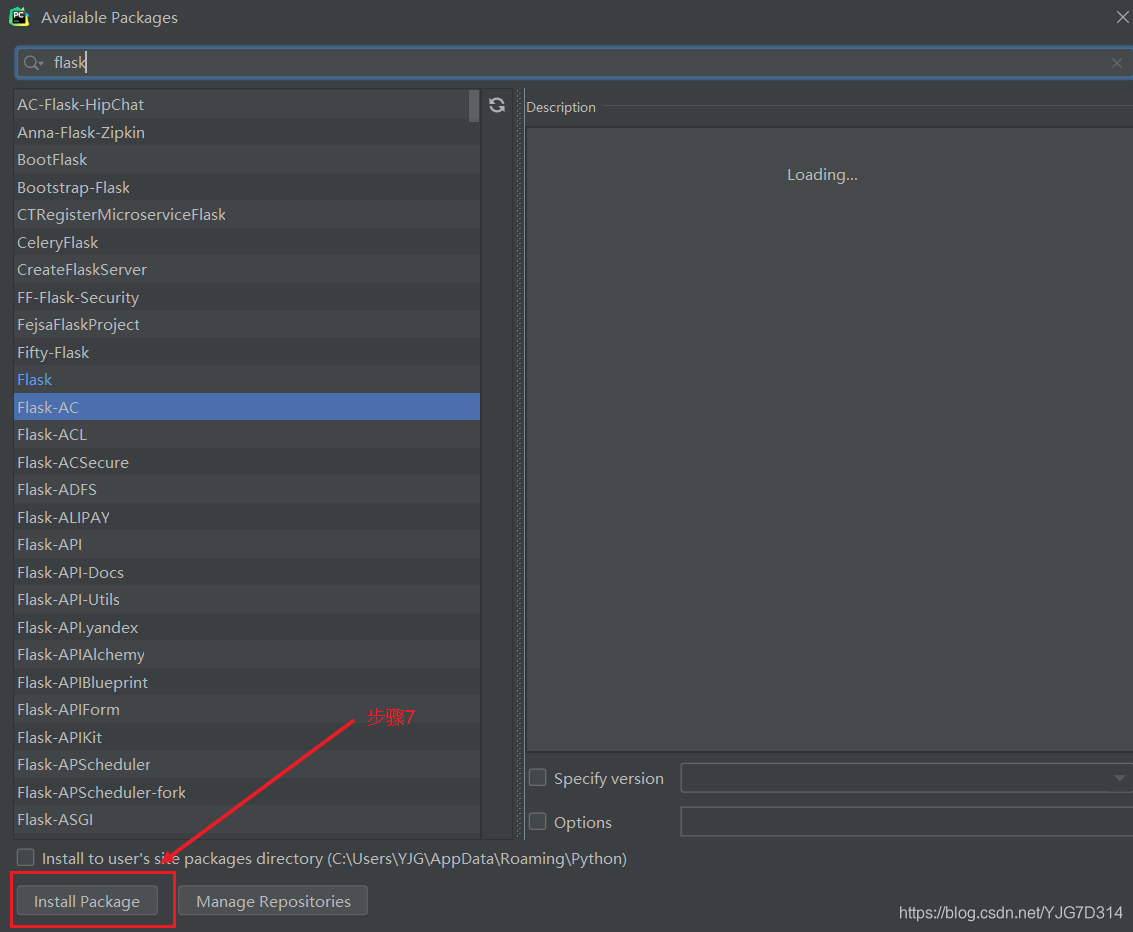 (4)安装成功以后
(4)安装成功以后 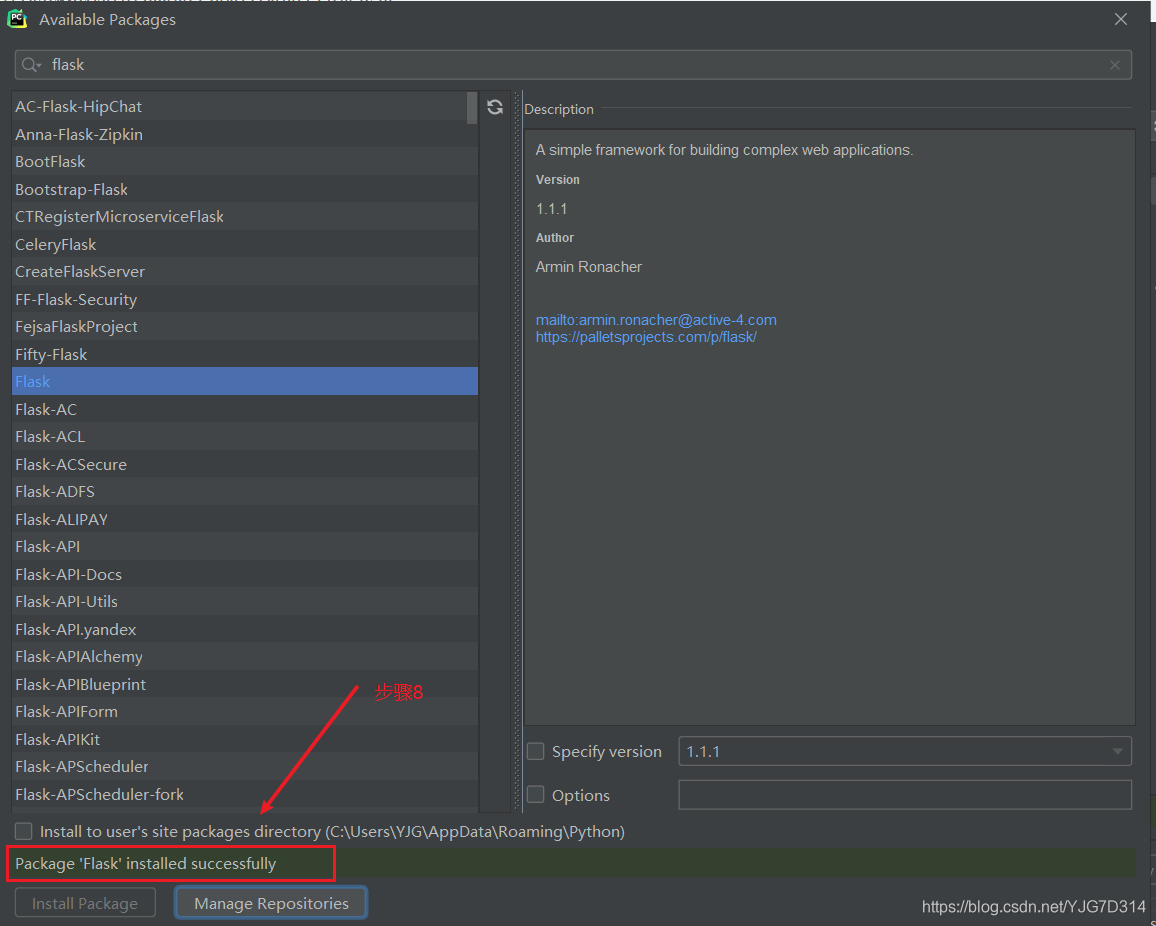 注意·:这种将大问题拆分成小问题的方法,叫分而治之的思想,大佬们常说将复杂问题拆分成若干个简单的问题,是编程中重要的解决问题的方法之一。读者可以这样理解: 解题方法 = 分而治之 = 步骤化 先记住,以后会慢慢形成自己的思想。
注意·:这种将大问题拆分成小问题的方法,叫分而治之的思想,大佬们常说将复杂问题拆分成若干个简单的问题,是编程中重要的解决问题的方法之一。读者可以这样理解: 解题方法 = 分而治之 = 步骤化 先记住,以后会慢慢形成自己的思想。 1.2 在Flask中输出Hello World
在PyCharm中新建一个名称为hello world的工程(新建工程注意使用已经存在的“虚拟环境”),如图所示。
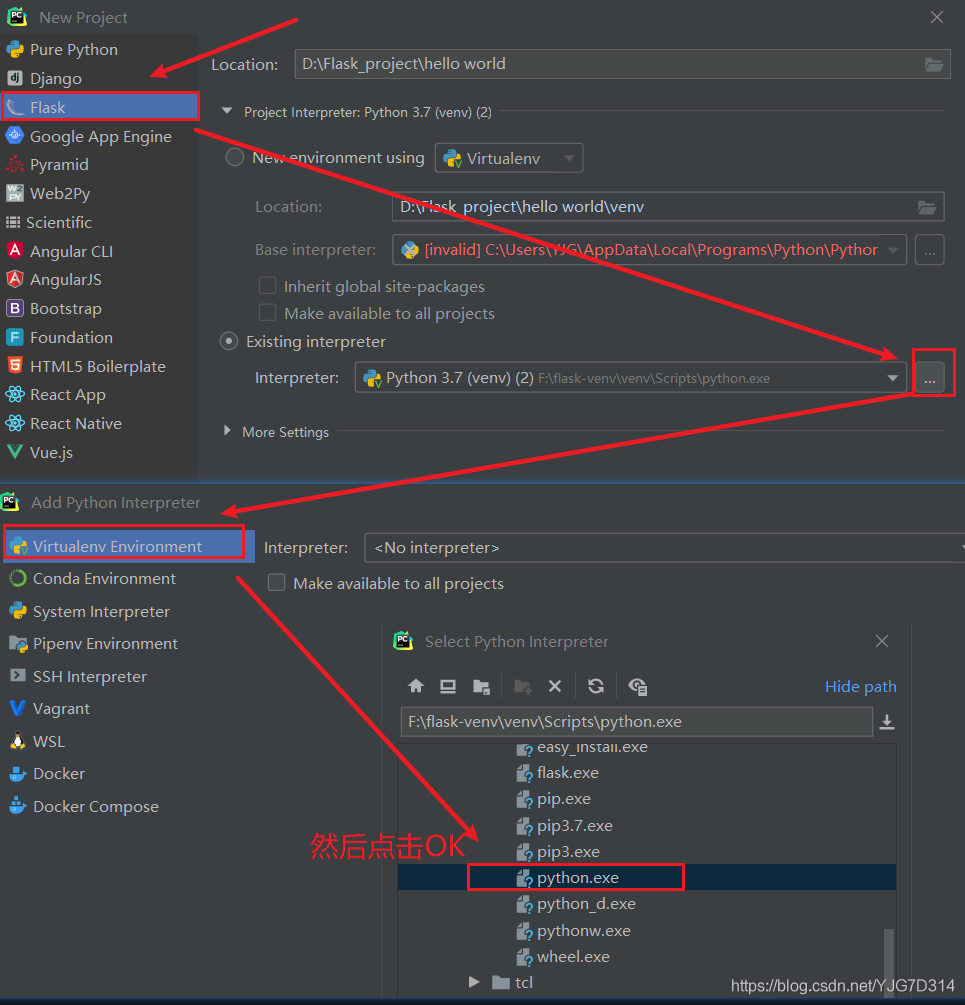 app.py的内容:
app.py的内容: ### 从Flask框架中导入Flask类from flask import Flask### 传入__name__初始化一个Flask实例app = Flask(__name__)### 这个路由将根URL映射到hello_world函数上@app.route('/')def hello_world(): ### 定义视图函数 return 'Hello World!' ### 返回响应对象if __name__ == '__main__':### 指定默认主机是127.0.0.1,port是5000 app.run(debug = True,host = "127.0.0.1",port = 5000) 运行程序,结果如图所示。

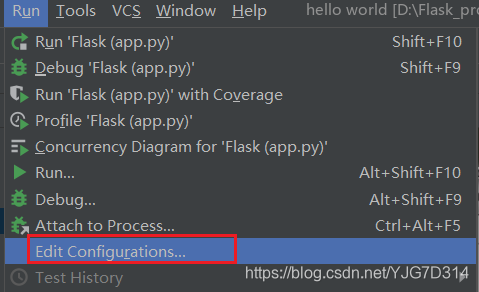
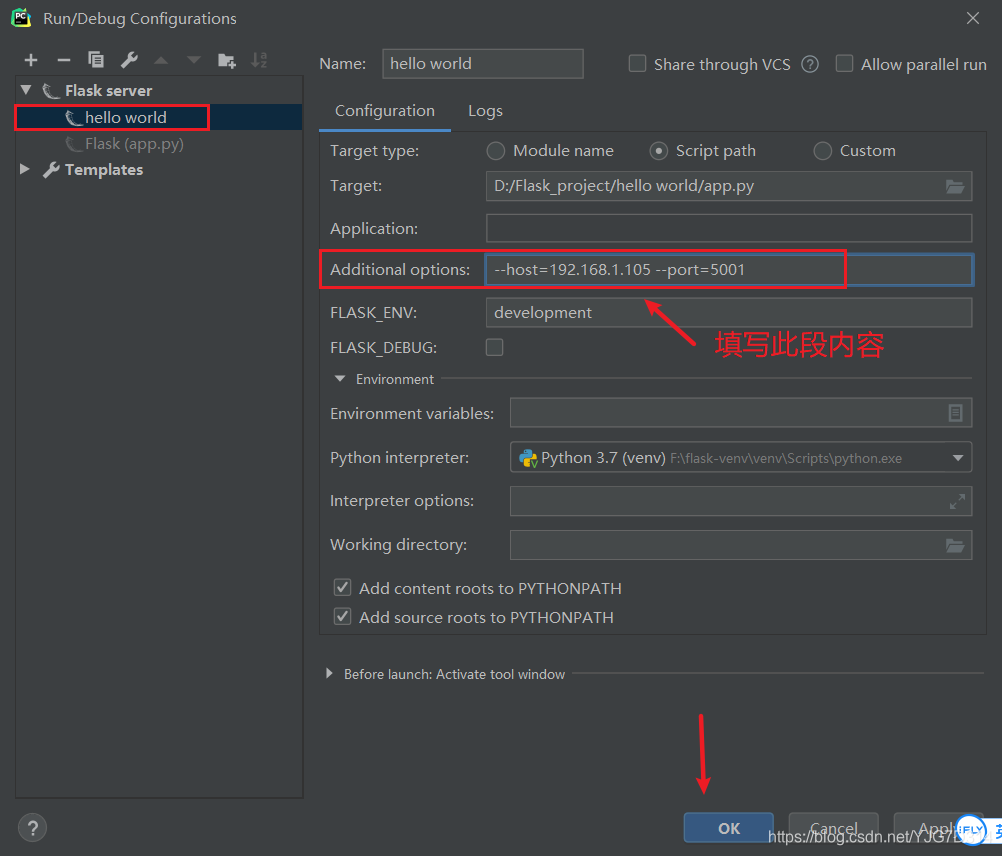 或者
或者 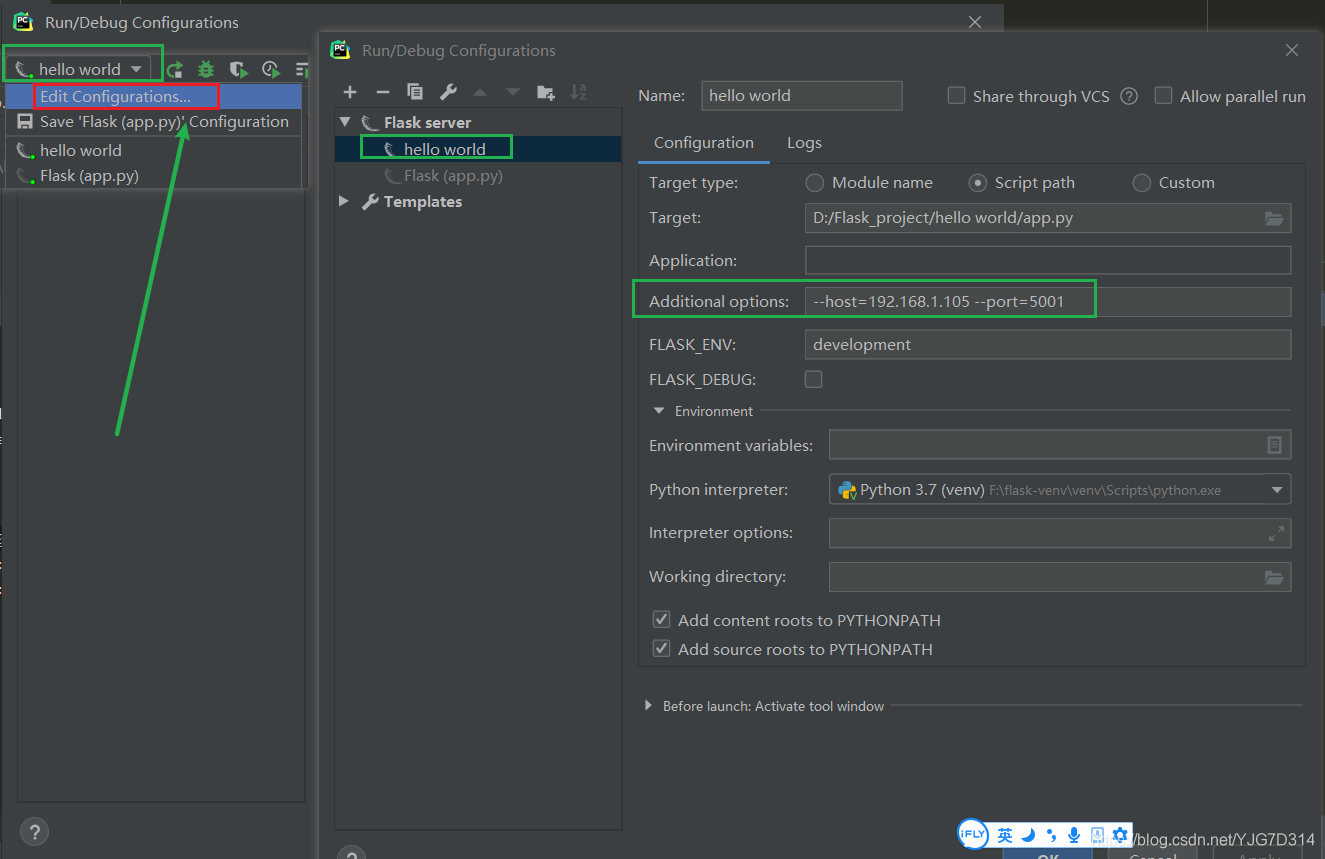 方法的目的是一致的。改端口号。 (3)在Additional options输入框中输入“
方法的目的是一致的。改端口号。 (3)在Additional options输入框中输入“--host=192.168.1.105 --port=5001”(192.168.1.105为我的计算机的IP地址),当然这里你也可以输入“--host=127.0.0.1 --port=5001”。接下来,在浏览器地址栏可以输入http://192.168.1.105:5001/访问网页,192.168.1.105一个网段内的局域网计算机也可以通过http://192.168.1.105:8888/访问到此网页的内容。 
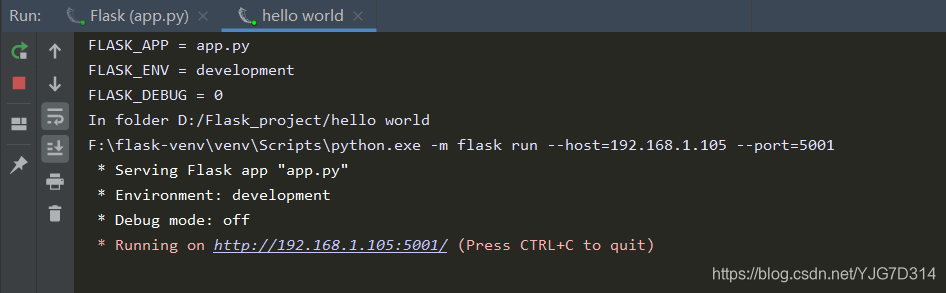
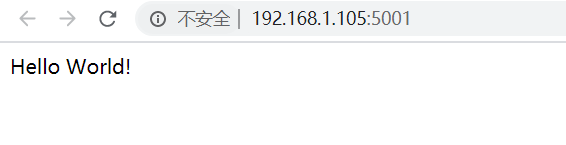
转载地址:http://waqxf.baihongyu.com/
你可能感兴趣的文章
Mysql 之主从复制
查看>>
对于时间复杂度的通俗理解
查看>>
如何输入多组数据并输出每组数据的和?
查看>>
JAVA学习笔记6 - 数组
查看>>
【接口自动化】
查看>>
Python解惑之:True与False
查看>>
有了这些 Chrome 插件,效率提升10倍(建议收藏)
查看>>
一名 Google 工程师的大数据处理经验
查看>>
命名难,难于上青天
查看>>
没钱没公司,怎么做一款付费产品
查看>>
代码整洁之道-编写 Pythonic 代码
查看>>
Linux软件万花筒
查看>>
全球开源软件发展趋势分析
查看>>
flask整理之 flask程序中的debug模式
查看>>
区块链技术应用,最先医疗行业
查看>>
linux下安装jenkins+git+python
查看>>
解决uiautomatorviewer中添加xpath的方法
查看>>
jenkins安装提示Please wait while Jenkins is getting ready to work...(Jenkins访问资源慢的问题)
查看>>
性能测试的必要性评估以及评估方法
查看>>
Spark学习——利用Mleap部署spark pipeline模型
查看>>